有时候不知道什么原因我们的QQ号被透露了出去,总是有各式各样不认识的人想加我们为好友,这样的骚扰真的非常的烦人,其实QQ是可以禁止别人加自己为好友的,很多小伙伴都不知道怎么功能在什么地方。那么QQ怎么禁止别人加自己为好友呢?这个问题就由我来为你解答。
>>>>相关攻略推荐:《QQ》基础功能使用技巧大全汇总

怎么禁止别人加自己为好友
1、打开QQ进入主界面,点击左上角的头像位置。
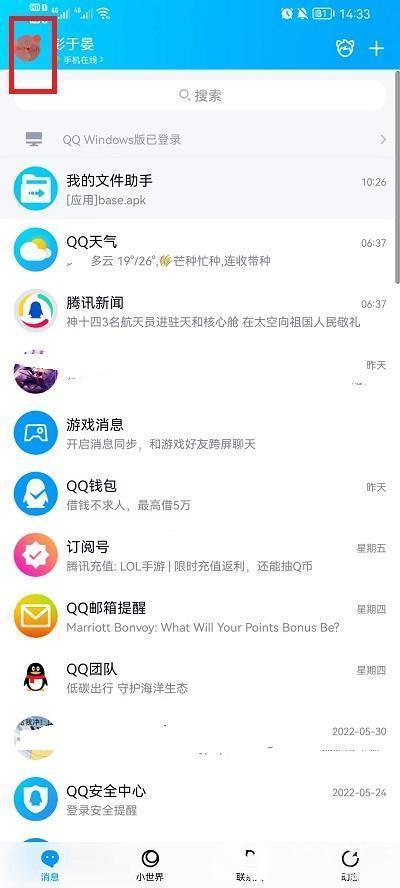
2、点击头像之后,再点击左下角的【设置】按钮。
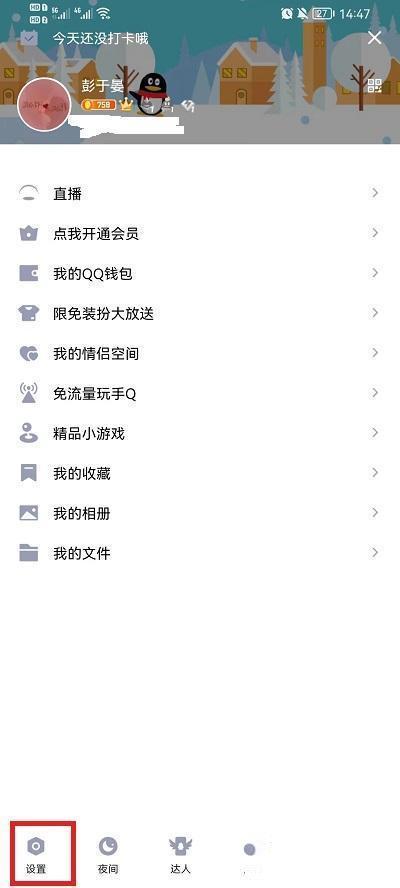
3、进入【设置】界面后,找到【设置】界面里的【隐私】位置。
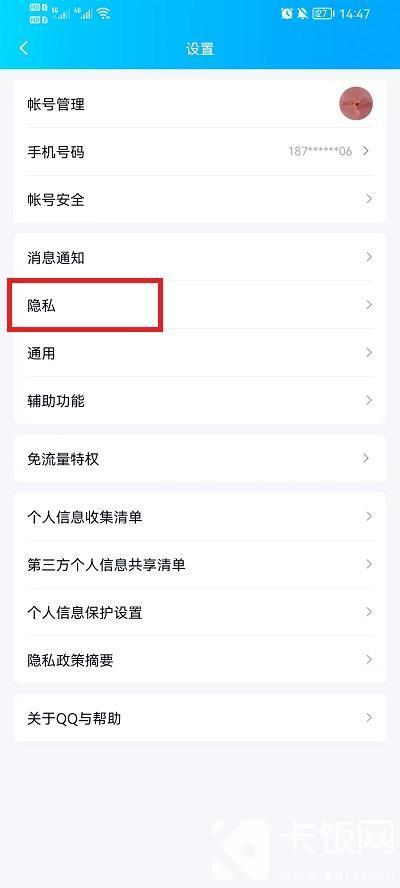
4、点击【隐私】,进入【隐私】界面,找到【加我为好友的方式】。
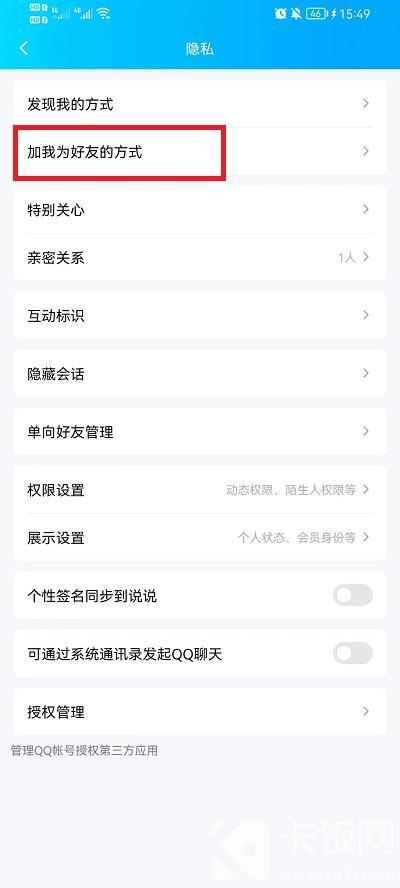
5、进入【加我为好友的方式】界面后,点击【禁止加我为好友】右边的按钮,即可禁止别人加自己为好友。
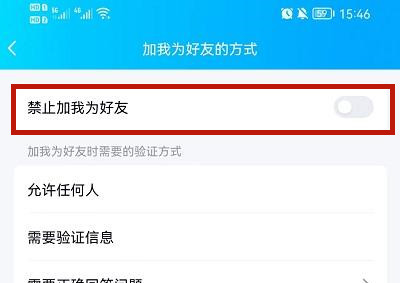
 24小时气温预报软件有哪些
24小时气温预报软件有哪些
2024-11-09
 《抖音》迪士尼米奇米妮鼠年新春壁纸
《抖音》迪士尼米奇米妮鼠年新春壁纸
2024-11-09
 《抖音》你品你细品表情包
《抖音》你品你细品表情包
2024-11-07
 火神山医院介绍
火神山医院介绍
2024-11-07
 《抖音》在吗出来玩表情包
《抖音》在吗出来玩表情包
2024-11-07
 《抖音》分身延迟特效怎么玩
《抖音》分身延迟特效怎么玩
2024-11-07